Microsoft Edge là trình duyệt còn khá mới nếu so sánh với Firefox hay Chrome, có rất nhiều tính năng còn thiếu sót trên trình duyệt này. Ngay cả tính năng bật cảnh báo khi đóng nhiều tab trên Edge cũng không hề có, tuy vậy bạn có thể làm thủ công theo hướng dẫn sau đây của Taimienphi.vn trong thời gian đợi Microsoft hoàn thiện tình năng bật cảnh báo khi đóng nhiều tab trên Edge nhé.
Như các bạn đã biết Microsoft Edge là trình duyệt web thay thế cho IE và là trình duyệt độc quyền trên Windows 10, được ra mắt cách đây khá lâu nhưng so với Firefox hay Chrome thì vẫn còn quá non trẻ, còn thiếu sót cả về tính năng lẫn các phần mềm hỗ trợ. Tuy vậy Microsoft Edge cũng óc ưu điểm riêng của mình, nếu bạn thử tạo Bookmark trên Microsoft Edge thử xem, sử dụng tính năng tạo Bookmark trên Edge vô cùng đơn giản, trực quan và tối ưu đến người dùng.
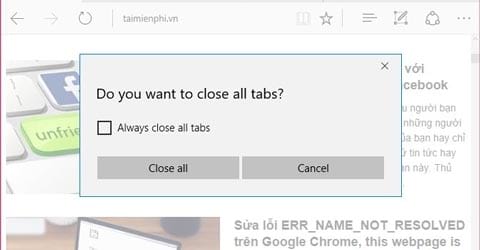
Tính năng bật cảnh báo khi đóng nhiều tab trên Edge thực ra đã có rất lâu trên các trình duyệt web khác, không hiểu sao Microsoft vẫn chưa chịu tung ra tính năng này mặc dù nó đã được tích hợp vào trong Microsoft Edge, chính vì vậy mà hướng dẫn sau đây của Taimienphi.vn sẽ giúp bạn bật cảnh báo khi đóng nhiều tab trên Edge, giúp bạn tránh trường hợp tắt nhầm website ngoài ý muốn.
Hướng dẫn bật cảnh báo khi đóng nhiều tab trên Edge
Bước 1: Để bật cảnh báo khi đóng nhiều tab trên Edge, đầu tiên bạn nhấn tổ hợp phím Windows + R rồi gõ "Regedit " để mở Registry Editor lên nhé.
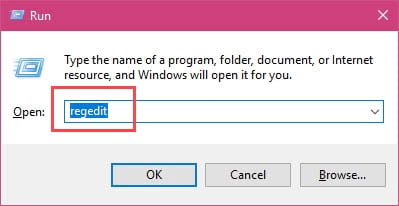
Bước 2: Trong Registry Editor bạn truy cập theo đường dẫn sau: HKEY_CURRENT_USER > Software > Classes > Local Settings > Software > Microsoft > Windows > CurrentVersion > AppContainer > Storage > microsoft.microsoftedge_8wekyb3d8bbwe > MicrosoftEdge > Main

Bước 3: Trong phần Main . click chuột phải vào khoảng trắng lựa chọn New >DWORD (32bit) Value và đặt tên cho nó là AskToCloseAllTabs .

Bước 4: Sau đó bạn tiếp tục click đúp vào AskToCloseAllTabs , thay đổi Value data bằng 1 rồi OK để đóng lại nhé.

Bước 5: Bây giờ bạn mở b lên, gõ "edge " để truy cập vào Microsoft Edge để thử trong trường hợp bạn không tìm thấy nó hoặc không hay dùng nó nhé.

Bước 6: hãy thử mở hàng loạt tab trên Microsoft Edge ra xem và bấm vào nút X để đóng lại.

Bước 7: Ngay lập tức sẽ có thông báo hiện lên chặn hành động đóng tab của bạn lại, bạn được hỏi Do you want to close all tabs? và xác nhận đóng hay không.

Bước 8: Trong trường hợp muốn loại bỏ tính năng này trên Microsoft Edge hãy đóng trình duyệt lại kèm theo tích vào Always close all tabs nhé.

Với hướng dẫn trên bạn đã bổ sung cho Microsoft Edge một tính năng cực kỳ hữu ích với người sử dụng, tính năng bật cảnh báo khi đóng nhiều tab trên Edge sẽ giúp bạn tránh khỏi những sai sót khi bấm nhầm. Theo Taimienphi.vn đây cũng là một tính năng nên sớm cập nhật nếu Microsoft muốn cạnh tranh được với các trình duyệt như Firefox hay Chrome trong cuộc chiến thống trị trình duyệt.
https://thuthuat.taimienphi.vn/bat-tinh-nang-canh-bao-khi-dong-nhieu-tab-tren-microsoft-edge-22663n.aspx
Ngoài việc được tối giản giao diện, tối ưu hóa người dùng thì các phím tắt Edge cũng được cài đặt rất logic, giúp người sử dụng các phím tắt Edge dễ dàng làm quen. Nếu bạn mới sử dụng trình duyệt này thì Taimienphi.vn khuyên bạn nên làm quen với các phím tắt để có thể thành thạo trong lướt web, tiết kiệm thời gian hơn.